2025-04-09 16:08:47 • Abgelegt unter: PDF Software Vergleich • Bewährte Lösungen
Das digitale Signieren von Dokumenten ist in der heutigen digitalen Welt unglaublich wichtig. Es verändert die Art und Weise, wie wir papierbasierte Aufgaben erledigen und bringt viele Vorteile mit sich. Es erleichtert die Arbeit, sorgt für Sicherheit und befolgt die Regeln unseres digitalen Zeitalters. Eine dieser Anwendungen ist die Adobe Fill and Sign Android-Anwendung, mit der Sie ganz einfach Dokumente elektronisch unterschreiben können.
Wenn Sie jedoch etwas anderes suchen, haben wir das Richtige für Sie. Wir empfehlen Ihnen PDFelement für Android als eine fantastische Alternative, die auch für Sie funktionieren kann. Lesen Sie weiter und erfahren Sie, wie Sie diese Tools zum Ausfüllen und Unterschreiben von Dokumenten verwenden können.
Teil 1: Was ist die Adobe Fill and Sign Android App?
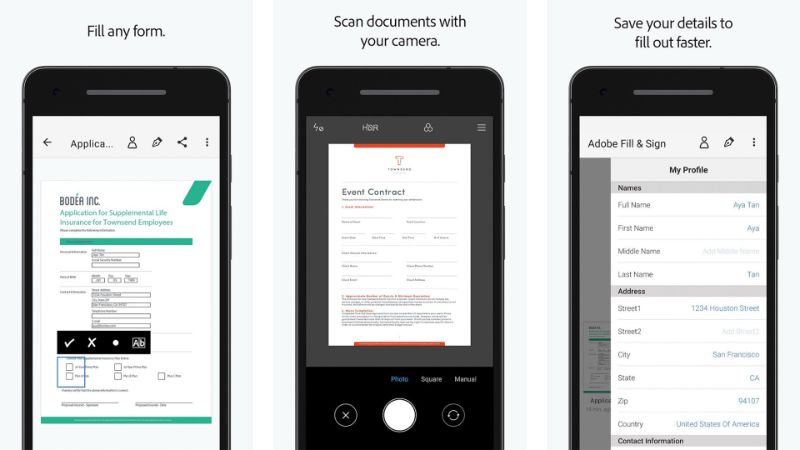
Die Adobe Fill and Sign Android-App revolutioniert die Handhabung von Dokumenten, indem sie das Ausfüllen und Signieren von PDFs vereinfacht. Anstatt Dokumente zu drucken und zu unterschreiben, können Sie Ihre Unterschrift, Ihren Text und Ihre Kontrollkästchen in die PDF-Datei einfügen. Es ist ein praktischer Ansatz, um Papierkram online zu verwalten und gleichzeitig die Integrität aller Dokumente zu wahren.
Außerdem bietet es eine benutzerfreundliche Oberfläche und reibungslose Kompatibilität mit Android-Geräten. Mit dieser Funktion können Sie Dokumente praktisch bearbeiten. Adobe Acrobat bietet außerdem eine Reihe von Funktionen und Vorteilen, die die Produktivität und Effizienz steigern, wie z.B:
Funktionen und Vorteile:
- Mühelose PDF-Signierung
Mit der App können Sie PDF-Dokumente mit elektronischen Signaturen versehen. Dadurch entfällt die Notwendigkeit, die Dokumente auszudrucken und manuell zu unterschreiben.
- Texteingabe und Kontrollkästchen
Die Benutzer können Formulare einfach ausfüllen, indem sie direkt in der PDF-Datei Text hinzufügen und Kontrollkästchen aktivieren.
- Rechtlich bindend
Adobe Acrobat gewährleistet die Rechtmäßigkeit und Authentizität elektronischer Signaturen. Diese Funktion entspricht den Standards für digitale Signaturen.
- Benutzerfreundliche Oberfläche
Die intuitive Oberfläche macht es Anwendern jeden Niveaus leicht, zu navigieren und die Funktionen der App effektiv zu nutzen.
- Cloud Integration
Greifen Sie auf Dokumente aus Cloud-Speicherdiensten zu und speichern Sie sie, um die Mobilität und Zugänglichkeit zu verbessern.
- Professionelle Präsentation
Sichern Sie sich ein gepflegtes und professionelles Erscheinungsbild, indem Sie Dokumente elektronisch ausfüllen und unterschreiben.
- Breite Anwendbarkeit
Eignet sich für den privaten, akademischen und beruflichen Gebrauch und erfüllt die unterschiedlichsten Anforderungen an Dokumente.
Warum Adobe Fill and Sign Android App wählen?
- Praktisches Ausfüllen von Dokumenten
Neben der Unterschrift können Sie mit der App auch PDF-Formulare direkt auf Ihrem Android-Gerät ausfüllen. Damit entfällt die Notwendigkeit, Formulare auszudrucken und manuell auszufüllen.
- Elektronische Signaturen
Mit Adobe Fill and Sign können Sie Dokumente ganz einfach mit Ihrer elektronischen Signatur versehen. Diese Funktion gewährleistet die Authentizität Ihrer Unterschriften und macht Dokumente rechtsverbindlich. - Zeit- und Ressourcenersparnis
Durch die Möglichkeit, digitale Unterschriften zu leisten und Formulare elektronisch auszufüllen, spart die App Ihnen Zeit, Papier und Mühe. - Effizienz für unterwegs
Mit der App Adobe Fill and Sign können Sie Dokumente ausfüllen und unterschreiben, wo immer Sie sind. Dies ist besonders nützlich für Berufstätige, die häufig reisen oder aus der Ferne arbeiten müssen. - Geräteübergreifende Synchronisierung:
Die App ermöglicht die Synchronisierung zwischen verschiedenen Geräten. So ist sichergestellt, dass Ihre Dokumente und Unterschriften von mehreren Plattformen aus zugänglich sind.
Wie man Adobe Fill and Sign zum Signieren von PDF-Dateien verwendet
Folgen Sie den Schritt-für-Schritt-Anweisungen in dieser PDF-Anleitung zur Verwendung der Adobe Fill and Sign-App zum Signieren von PDFs. Diese Anleitung deckt den gesamten Prozess ab, vom Öffnen der App bis zum Hinzufügen von Signaturen zu Ihren PDF-Dokumenten. Und so geht's:
Schritt 1: Öffnen Sie die App
Tippen Sie auf das Symbol der App, um sie zu öffnen. Melden Sie sich mit Ihrem Google-Konto oder Facebook an. Sie können auch Ihre Adobe Acrobat ID verwenden, wenn Sie eine haben.
Schritt 2: Importieren Sie ein PDF-Dokument
Klicken Sie auf "Wählen Sie ein auszufüllendes Formular" und wählen Sie dann die Option "Aus PDF-Datei", um das PDF-Dokument zu importieren, das Sie signieren möchten.
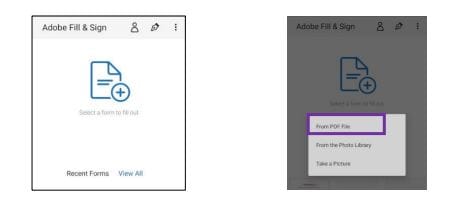
Schritt 3: Text hinzufügen
Tippen Sie auf den Bereich, in den Sie Text einfügen möchten und beginnen Sie mit der Eingabe. Sie können die Größe und die Schriftart des Textes anpassen.

Schritt 3.1: Signatur hinzufügen
Tippen Sie auf das Symbol für die Signatur und wählen Sie dann "Signatur erstellen", um Ihre Signatur hinzuzufügen. Sie können einen Finger oder einen Stift verwenden, um eine Signatur hinzuzufügen.
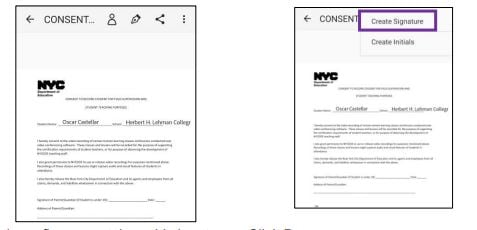
Schritt 4: Speichern und teilen:
Wenn Sie zufrieden sind, tippen Sie auf die "Fertig" Schaltfläche. Sie können die ausgefüllte PDF-Datei auf Ihrem Gerät speichern oder sie per E-Mail, Messaging-Apps oder Cloud-Speicher weitergeben.
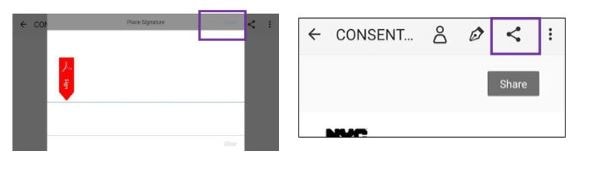
Teil 2: PDFelement für Android: Die beste Alternative zum Ausfüllen und Unterschreiben von PDFs
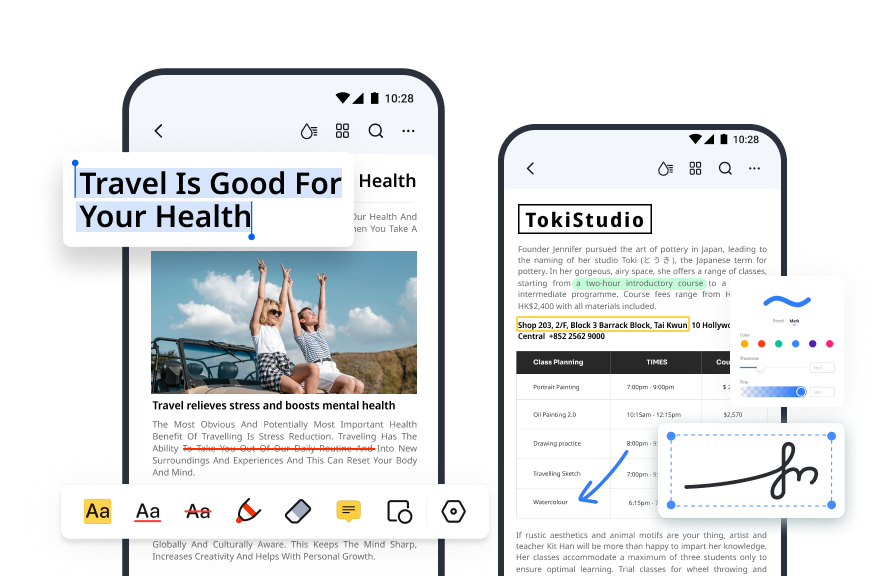
Eine weitere bemerkenswerte Option für die PDF-Verwaltung und das elektronische Signieren auf Android-Geräten ist PDFelement für Android. Diese vielseitige App bietet eine Reihe von Funktionen, die über die PDF-Verwaltung hinausgehen. Es ist Ihre All-in-One-Lösung für alles, was mit PDFs zu tun hat. Ganz gleich, ob Sie Formulare bearbeiten, konvertieren, mit Anmerkungen versehen oder ausfüllen möchten, PDFelement hat alles, was Sie brauchen. Es bietet eine Reihe leistungsstarker Tools, wobei die Füllen und Signieren Funktion besonders hervorsticht.
Diese Funktion verbessert die Methode, mit der Sie Dokumente auf Ihrem Android-Gerät bearbeiten. Damit können Sie PDFs einfach elektronisch ausfüllen und unterschreiben. Ob für den privaten oder beruflichen Gebrauch, diese Funktion vereinfacht den Workflow und verbessert die Methode, mit der Sie mit PDFs arbeiten.
PDFelement Funktionen und Vorteile:
- Erweiterte PDF-Bearbeitung
PDFelement ermöglicht Ihnen die Bearbeitung von Text, Bildern, Links und Anmerkungen innerhalb des Dokuments.
- Konvertieren und Kombinieren
Sie können PDFs in andere Formate (Word, Excel, etc.) konvertieren und mehrere PDFs in einem einzigen Dokument zusammenführen.
- Digitale Signaturen
Sie können Ihre Unterschrift oder Initialen erstellen und speichern, um schnell und einheitlich zu unterschreiben. Dies verleiht Ihren Dokumenten eine zusätzliche Ebene der Authentizität und Legalität. - Präzise Platzierung
PDFelement für Android ermöglicht es Ihnen, Text, Unterschriften und Kontrollkästchen genau dort zu platzieren, wo sie im Dokument benötigt werden. - Sicherheit und Datenschutz
PDFelement legt auch Wert auf die Sicherheit von Dokumenten. Sie können Ihre ausgefüllten und signierten Dokumente mit Passwörtern und Berechtigungen schützen. - Vielseitigkeit
PDFelement bietet über das Ausfüllen und Signieren hinaus eine breite Palette von Funktionen, die es zu einer umfassenden Lösung für verschiedene PDF-bezogene Aufgaben machen. - Anmerkungen und Kommentare
Notieren und markieren Sie Dokumente mit Markierungen, Kommentaren und Zeichnungen.
Warum sollten Sie sich für PDFelement für Android entscheiden?
- All-in-One PDF Solution
PDFelement bietet ein komplettes Toolkit für die PDF-Verwaltung. Das bedeutet, dass Sie alle Ihre PDF-bezogenen Aufgaben in einer einzigen Anwendung erledigen können. - Professionelle Nutzung
PDFelement stattet Sie mit Tools für die effiziente Bearbeitung von Dokumenten aus, egal ob Sie Student oder sonst jemand sind. - Zeitersparnis
PDFelement erspart Ihnen die Verwendung mehrerer Anwendungen für verschiedene PDF-bezogene Aufgaben. - Verbesserte Produktivität
Die umfassende Natur von PDFelement rationalisiert Ihren Workflow, von der Bearbeitung von Inhalten bis zum Signieren von Dokumenten. - Anmerkungen und Kommentare
Die App unterstützt Annotationen, Kommentare, Markierungen und Zeichnungen. Diese Funktionen verbessern die Zusammenarbeit und die Kommunikation bei Dokument-Reviews und Diskussionen. - Ausfüllen von Formularen und Datenextraktion
Mit der Formularausfüllfunktion von PDFelement können Sie ganz einfach Daten in interaktive Formulare eingeben. Außerdem kann die App Daten aus Formularen extrahieren, wodurch Sie Zeit und Mühe sparen. - OCR-Technologie
PDFelement enthält eine OCR-Technologie (Optical Character Recognition) für die Verarbeitung gescannter oder bildbasierter PDFs. Diese Funktion konvertiert gescannten Text in bearbeitbare und durchsuchbare Inhalte und steigert so die Produktivität. - Plattformübergreifende Konsistenz
PDFelement gewährleistet Konsistenz auf allen Geräten. So können Sie reibungslos über verschiedene Plattformen hinweg auf Ihre Dokumente zugreifen und an ihnen arbeiten.
Wie man mit PDFelement für Android PDFs signiert
Schritt 1: Öffnen Sie PDFelement
Klicken Sie auf das Symbol der App, um sie zu öffnen und wählen Sie das PDF-Dokument aus, das Sie signieren möchten.
Schritt 2: Signaturprozess einleiten
Klicken Sie auf das Symbol "+" und wählen Sie dann "Signatur". Sie können sich für "Signatur erstellen" entscheiden, um Ihre Signatur innerhalb der App zur späteren Verwendung zu speichern, oder für "Temporäre Signatur hinzufügen", wenn Sie sie nicht dauerhaft speichern möchten.
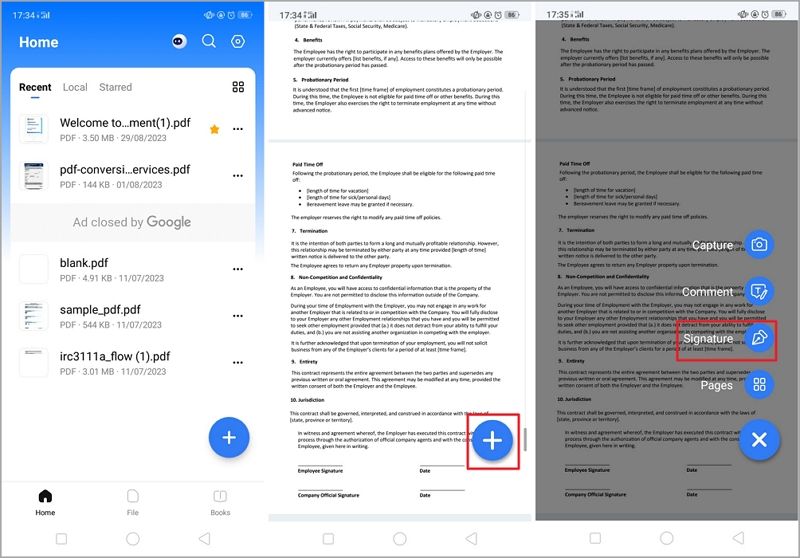
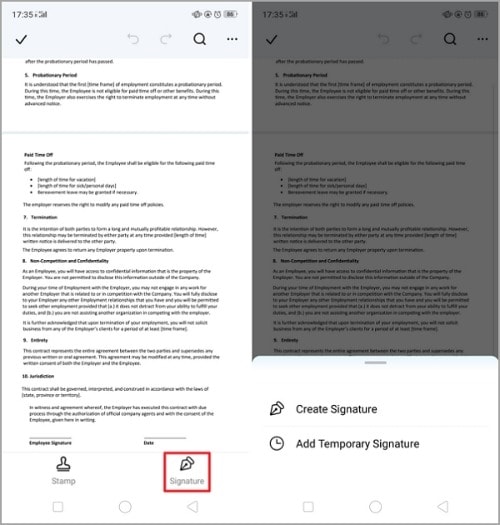
Schritt 3: Zeichnen Sie Ihre Unterschrift
Verwenden Sie Ihren Finger oder Stift, um Ihre Unterschrift auf dem Bildschirm zu zeichnen. Positionieren Sie die Signatur an der Stelle, an der sie auf dem PDF-Dokument erscheinen soll.
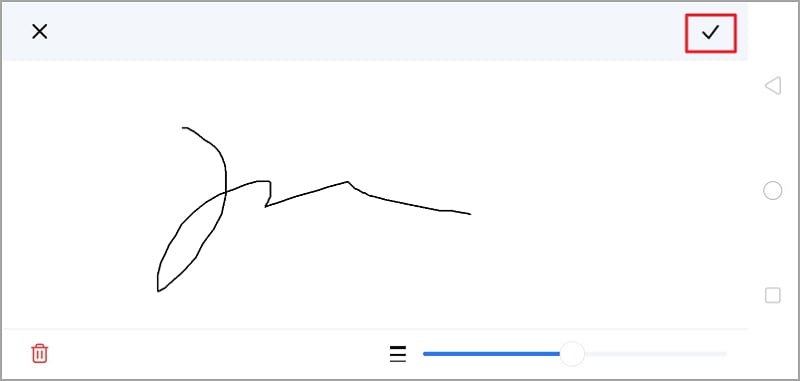
Schritt 4: Speichern und teilen
Wenn Sie mit der Platzierung zufrieden sind, klicken Sie auf das "Häkchen" Symbol, um Ihre Signatur zu speichern. Wenn Sie die signierte PDF-Datei weitergeben möchten, klicken Sie auf die Schaltfläche mit den drei Punkten neben dem Namen des Dokuments. Wählen Sie "Freigeben" und wählen Sie dann, ob Sie das Dokument per Link oder als Datei freigeben möchten.
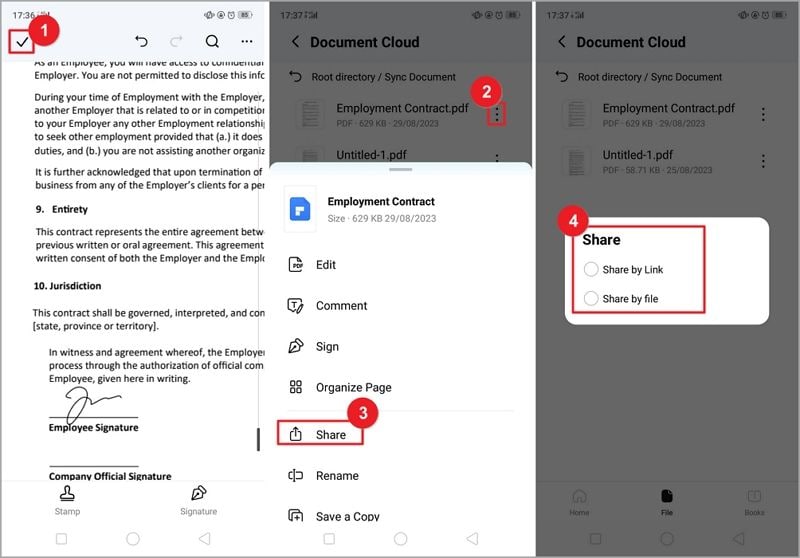
Fazit
Die digitale Signatur beschleunigt Prozesse und gewährleistet gleichzeitig die Sicherheit wichtiger Dokumente. Zum Glück gibt es einige Tools, die das Ausfüllen und Signieren von PDF-Dateien erheblich erleichtern. Die Adobe Fill and Sign Android-App und PDFelement für Android bieten einzigartige Stärken, die auf unterschiedliche Präferenzen eingehen. Die Adobe Fill and Sign Android-App bietet eine benutzerfreundliche Methode zum Signieren von PDFs direkt auf Ihrem Gerät. Auf der anderen Seite bietet PDFelement für Android mehr als nur Signaturen. Es ist ein komplettes PDF Management Tool.
Wenn Sie nach einer unkomplizierten Lösung suchen, ist die Adobe-App eine gute Wahl. Wenn Sie jedoch zusätzliche Funktionen wie Bearbeiten, Konvertieren und mehr wünschen, sollten Sie PDFelement für Android ausprobieren. Es geht darum, das auszuwählen, was Ihren Bedürfnissen in der Welt der digitalen Dokumentenverarbeitung am besten entspricht.
Gratis Testen oder PDFelement Kaufen Jetzt!
Gratis Testen or PDFelement Kaufen Jetzt!
PDFelement Kaufen Jetzt!
PDFelement Kaufen Jetzt!


Noah Hofer
staff Editor
Im Allgemeinen bewertet4.5(105teilgenommen)